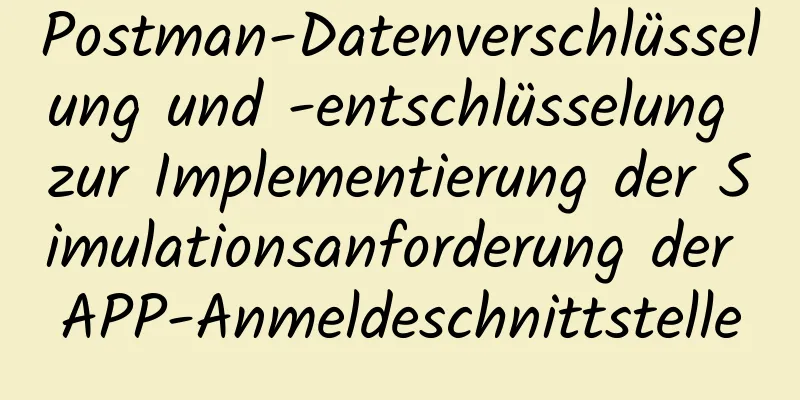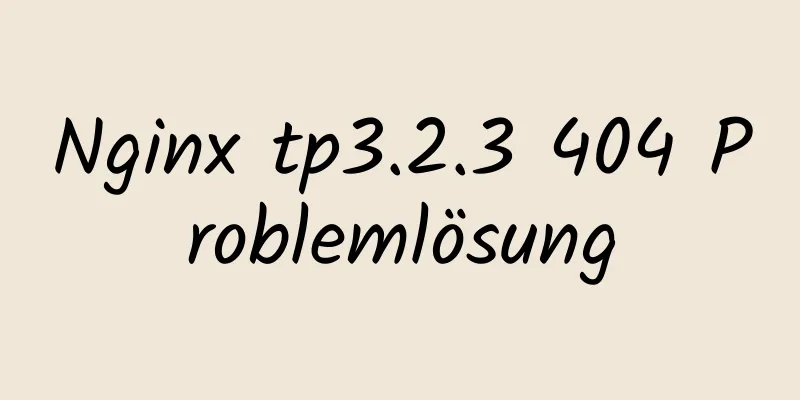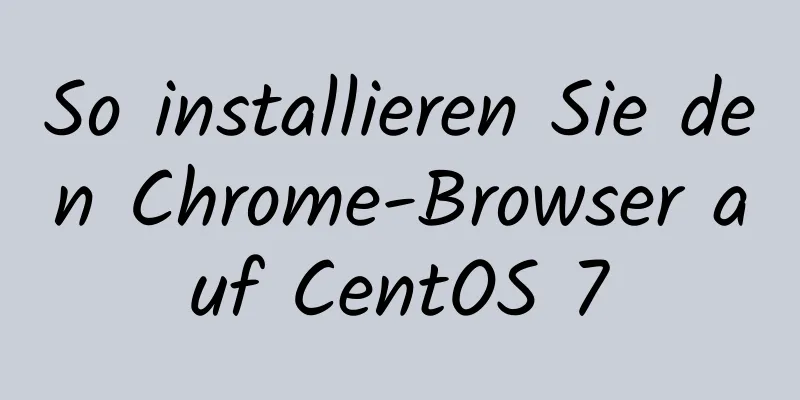Grafisches Tutorial zur Installation und Konfiguration von MySQL 8.0.18

|
In diesem Artikel wird das grafische Tutorial zur Installation und Konfiguration von MySQL 8.0.18 als Referenz aufgezeichnet. Die spezifischen Inhalte sind wie folgt Schritt 1: MySQL herunterladen Downloadadresse: MySQL
Schritt 2: MySQL installieren Öffnen Sie die heruntergeladene Datei und entpacken Sie diese in das angegebene Verzeichnis. Öffnen Sie die entpackte MySql-Datei und erstellen Sie my.ini (MySQL-Konfigurationsdatei) im Stammverzeichnis Der Inhalt der Datei my.ini ist wie folgt: [mysql] # Setzen Sie den Standardzeichensatz des MySQL-Clients auf default-character-set=utf8 [mysqld] #Port 3306 einstellen port = 3306 # Legen Sie das Installationsverzeichnis von MySQL auf basedir=G:\MySQL\mysql-8.0.18-winx64 fest. # Legen Sie das Speicherverzeichnis der MySQL-Datenbankdaten fest: datadir=G:\MySQL\mysql-8.0.18-winx64 # Maximal zulässige Anzahl von Verbindungen max_connections=200 # Der vom Server verwendete Standardzeichensatz ist der 8-Bit-Latin1-Zeichensatz character-set-server=utf8 # Die Standard-Speicher-Engine, die beim Erstellen einer neuen Tabelle verwendet wird default-storage-engine=INNODB Hier müssen Sie die Pfade basedir und datadir in den MySQL-Dekomprimierungspfad ändern Suchen Sie die CMD-Eingabeaufforderung, klicken Sie mit der rechten Maustaste und führen Sie sie als Administrator aus Gehen Sie in das MySQL-Unterverzeichnis bin und geben Sie
Schritt 3: MySql-Anmeldekennwort festlegen Nachdem MySQL installiert ist, öffnen Sie den Datenordner im MySQL-Installationsverzeichnis. Darin befindet sich eine .err-Datei. Öffnen Sie sie mit Notepad++ und Sie sehen die Zeile
Nach erfolgreicher Anmeldung müssen Sie Ihr Passwort zurücksetzen, sonst wird folgender Fehler angezeigt. Sie müssen Ihr Kennwort mit der ALTER USER-Anweisung zurücksetzen, bevor Sie diese Anweisung ausführen. Geben Sie nach dem Starten von MySQL den folgenden Befehl ein. NEW PASSWORD ist das von Ihnen festgelegte Passwort. mysql> ALTER USER USER() IDENTIFIZIERT DURCH „NEUES PASSWORT“; Die Installation ist abgeschlossen. Wunderbares Thema teilen: Tutorial zur Installation verschiedener MySQL-Versionen MySQL 5.7-Installationstutorials für verschiedene Versionen MySQL 5.6-Installationstutorials für verschiedene Versionen mysql8.0-Installationstutorials für verschiedene Versionen Das Obige ist der vollständige Inhalt dieses Artikels. Ich hoffe, er wird für jedermanns Studium hilfreich sein. Ich hoffe auch, dass jeder 123WORDPRESS.COM unterstützen wird. Das könnte Sie auch interessieren:
|
<<: Unterschied und Prinzipanalyse des Nginx-Forward- und Reverse-Proxy
>>: Zusammenfassung der Operatoroperationen, die in JavaScript sehr fehleranfällig sind
Artikel empfehlen
Erläuterung der HTTPS-Prinzipien
Da die Kosten für die Erstellung von HTTPS-Websit...
Grafisches Tutorial zur Installation und Konfiguration von MySQL 8.0.16 winx64 unter win10
In diesem Artikel wird die spezifische Methode zu...
So lösen Sie das jQuery-Konfliktproblem
In der Frontend-Entwicklung ist $ eine Funktion i...
Tutorial zum Erstellen einer Windows Server 2019 IIS10.0+PHP(FastCGI)+MySQL-Umgebung
Vorbereitung 1. Umgebungsbeschreibung: Betriebssy...
Methoden und Schritte für die verteilte Bereitstellung von Etcd basierend auf Docker
1. Umweltvorbereitung 1.1 Grundlegende Umgebung N...
Sperrt Mysql ALTER TABLE die Tabelle beim Hinzufügen von Feldern?
Inhaltsverzeichnis Vor MySQL 5.6 Nach MySQL 5.6 Z...
innerHTML-Anwendung
Blanks Blog: http://www.planabc.net/ Die Verwendu...
Spezifische Verwendung von GNU Parallel
Was ist das? GNU Parallel ist ein Shell-Tool zum ...
HTTP-Rückgabecodeliste (Erklärung auf Chinesisch und Englisch)
Liste der HTTP-Rückgabecodes (unten finden Sie ei...
MySQL 5.6.23 Installations- und Konfigurations-Umgebungsvariablen-Tutorial
In diesem Artikel finden Sie das Installations- u...
Analyse der Gründe, warum MySQL-Felddefinitionen nicht null verwenden sollten
Warum wird NULL so oft verwendet? (1) Javas Null ...
W3C Tutorial (2): W3C Programme
Der W3C-Standardisierungsprozess ist in 7 verschi...
Mit CSS3 wird ein Kegelschnitt-Gradienteneffekt erzielt
Grammatik: Hintergrundbild: Kegelschnitt-Farbverl...
Detaillierte Erläuterung der MySQL-Benutzer- und Berechtigungsverwaltung
Dieser Artikel beschreibt anhand von Beispielen d...
So betten Sie Dateien im Flash-Videoformat (FLV, SWF) in HTML-Dateien ein
Flash-Dateiformate: .FLV und .SWF Für das Flash-Vi...